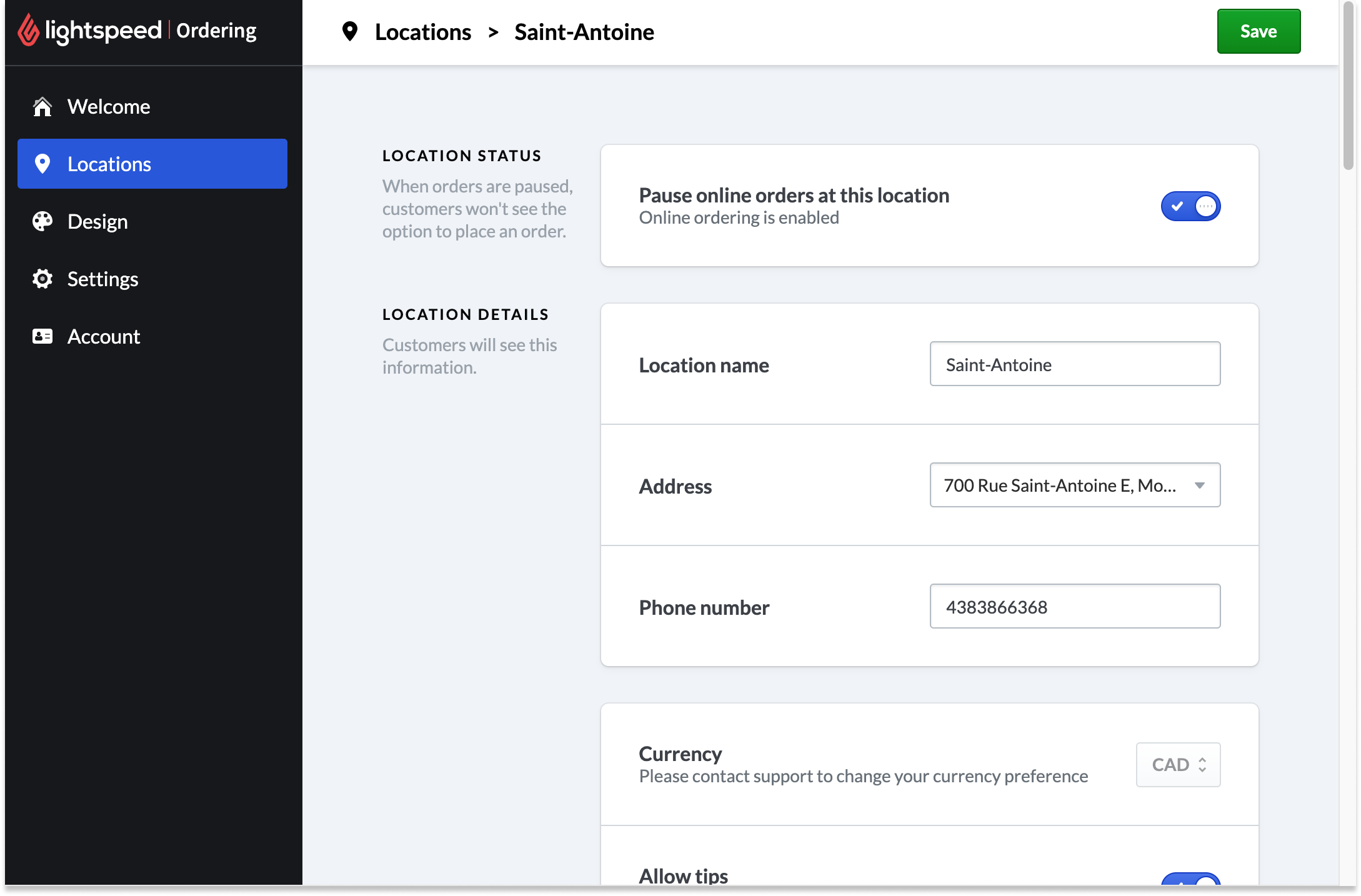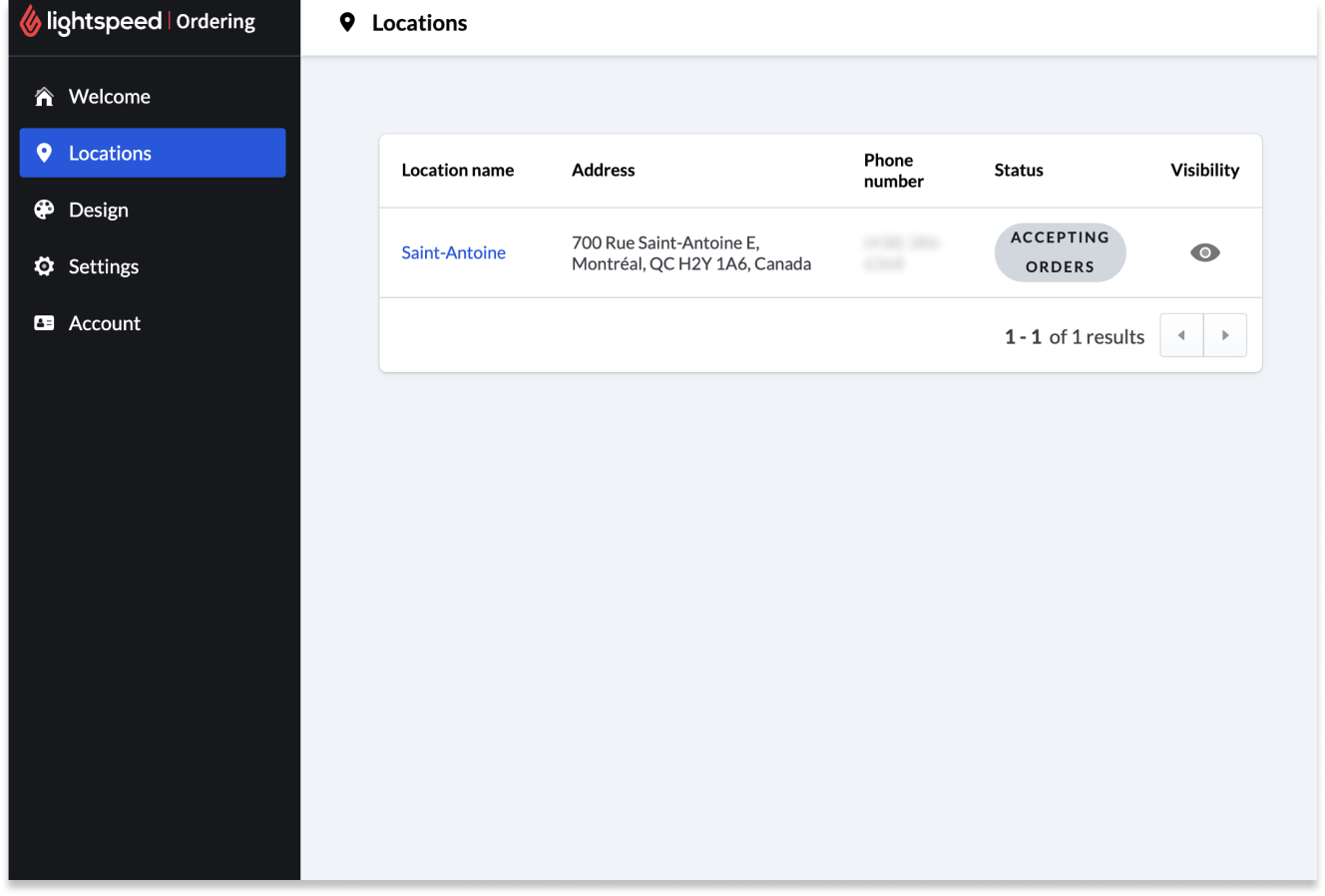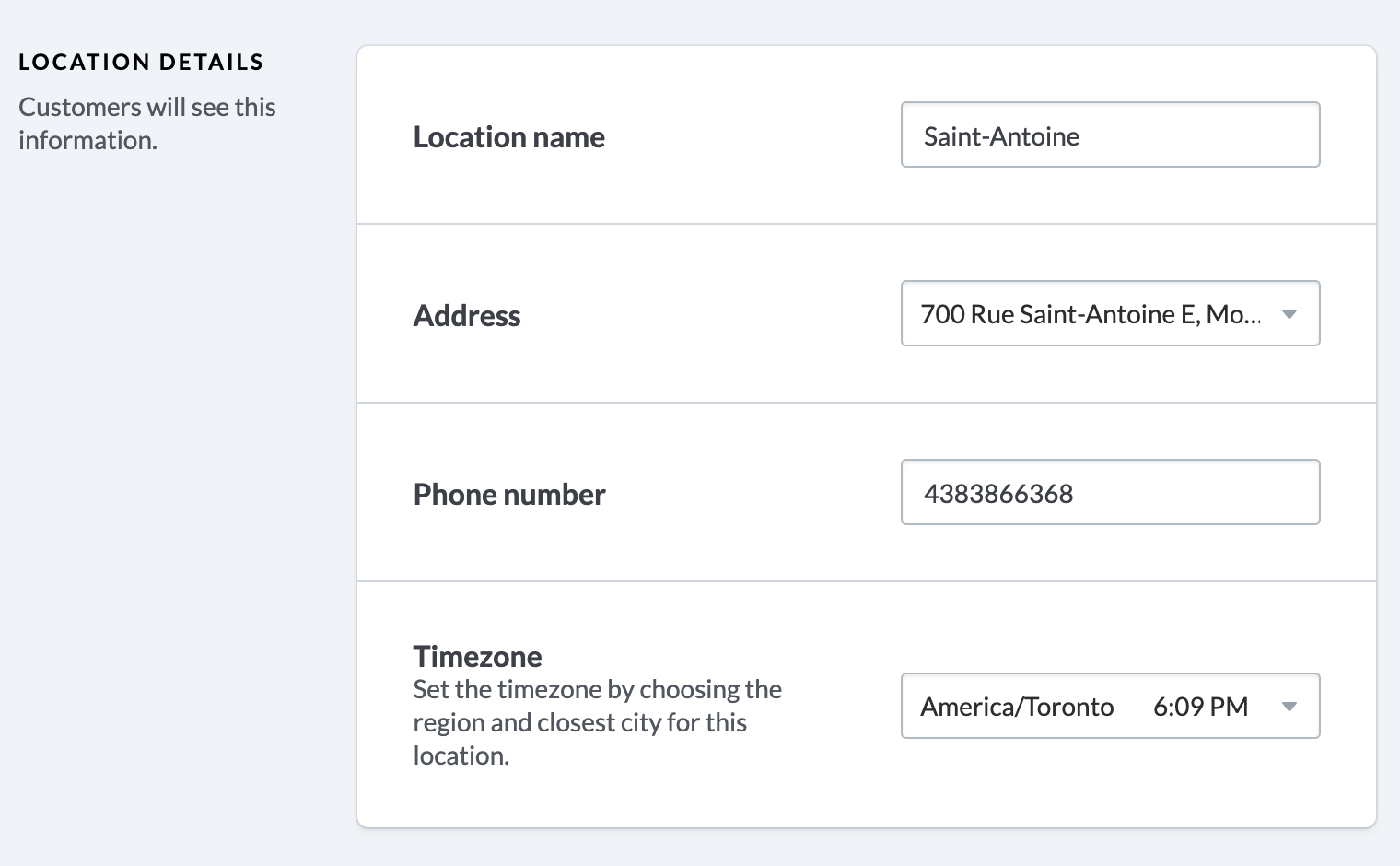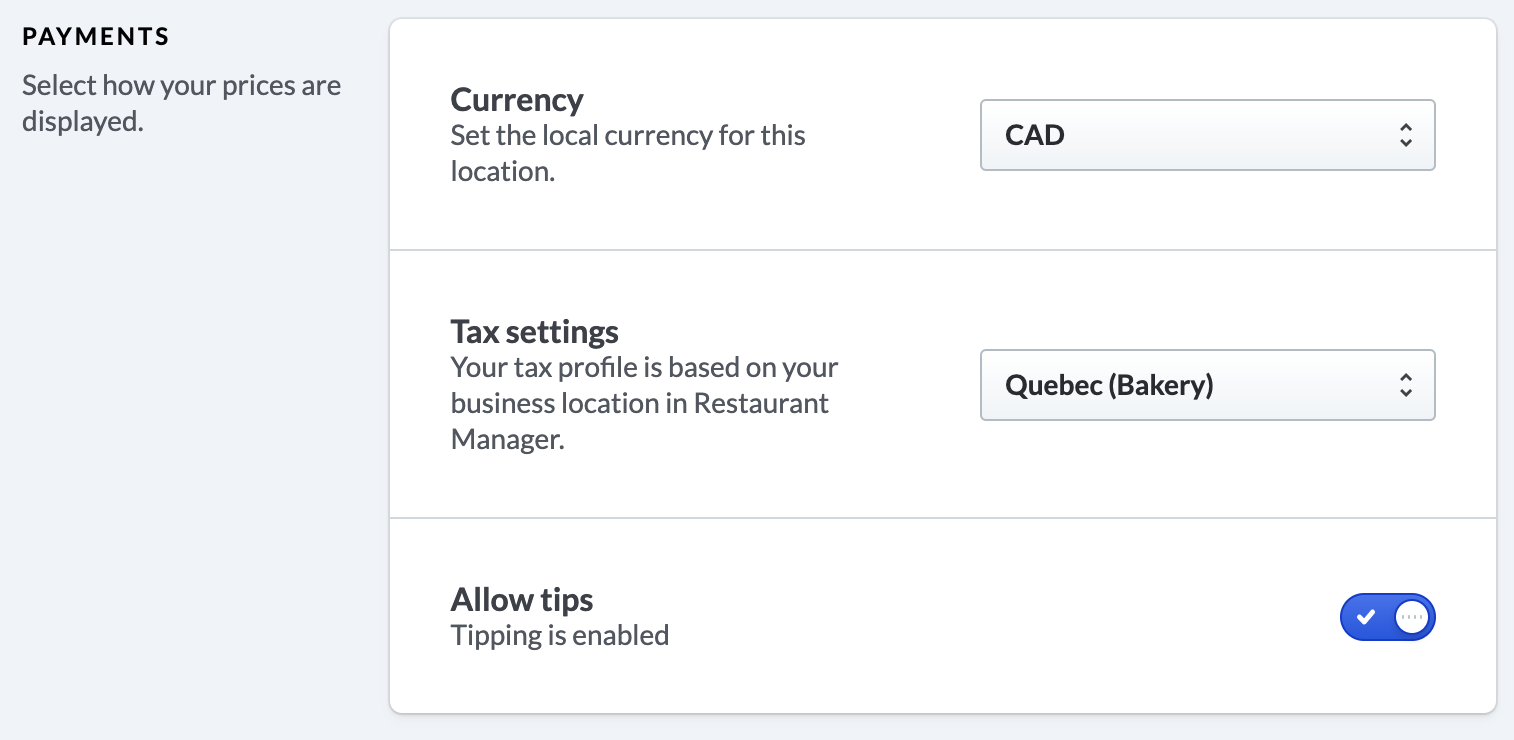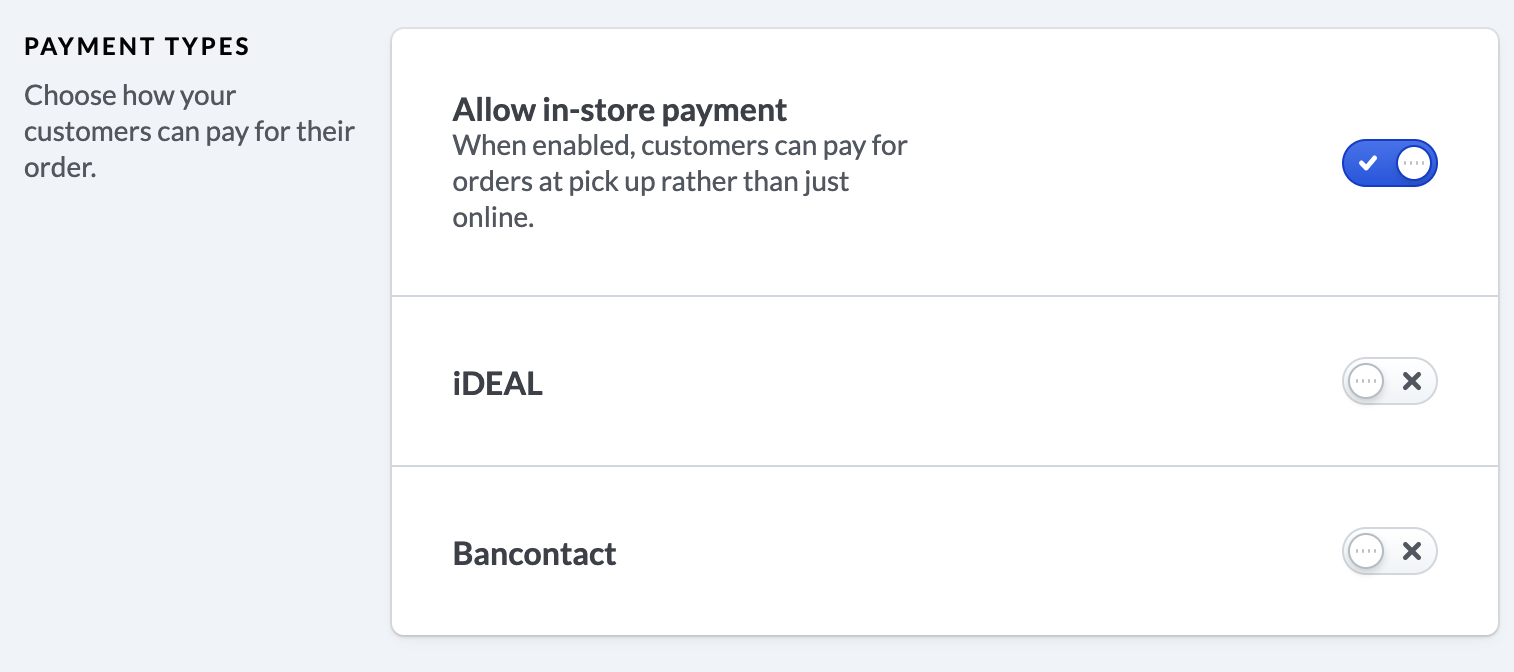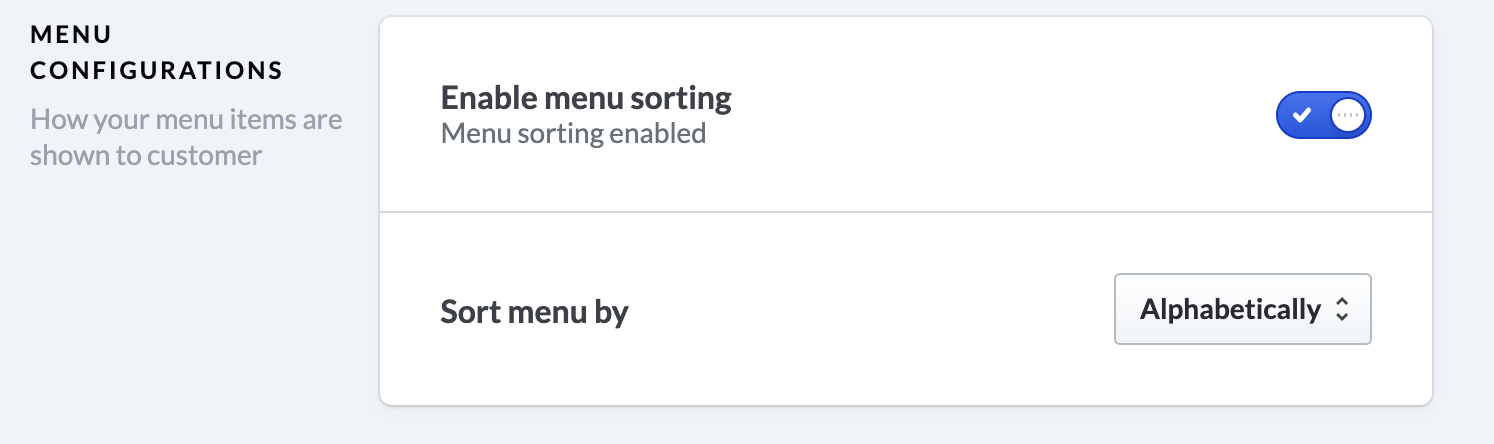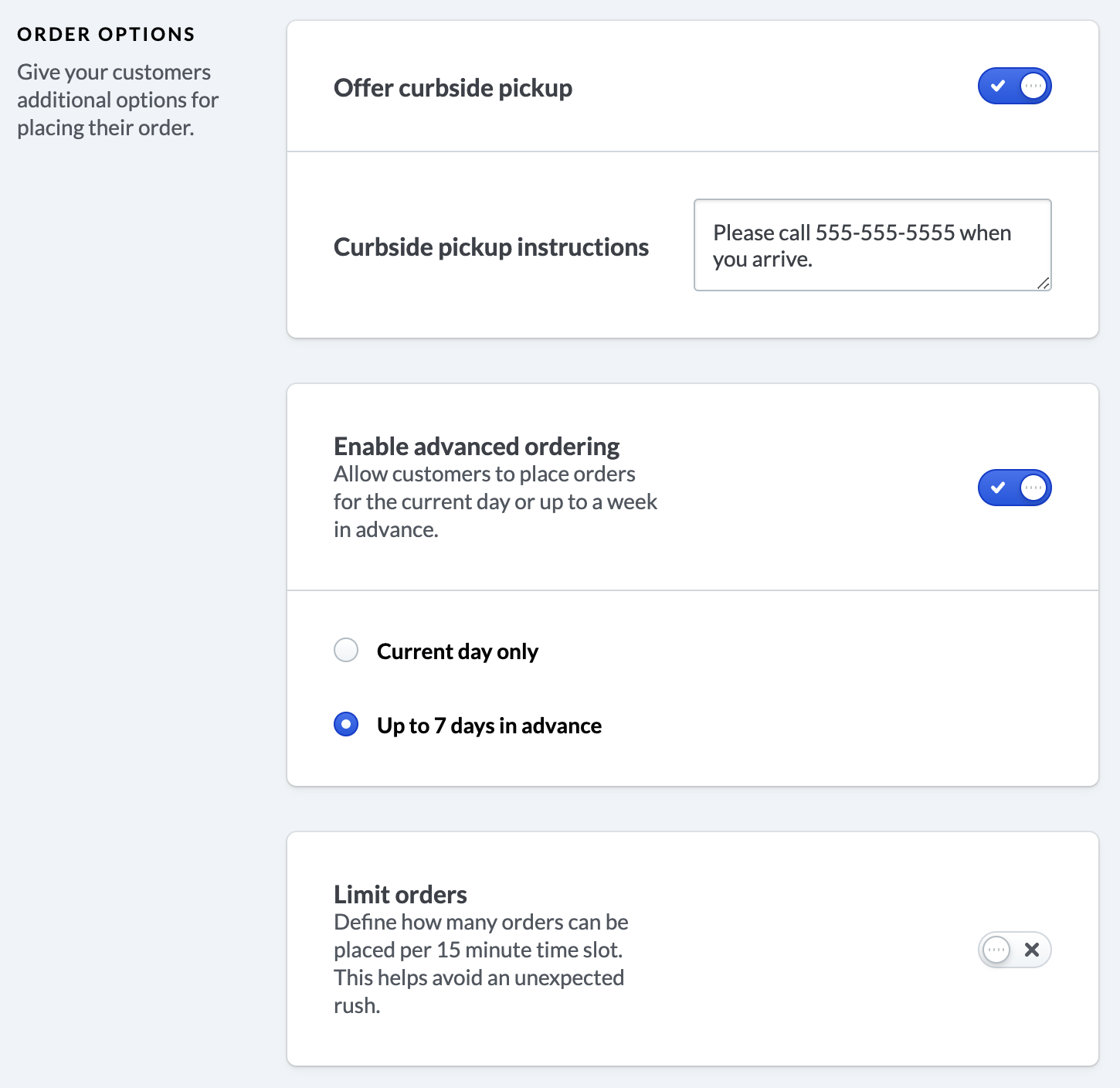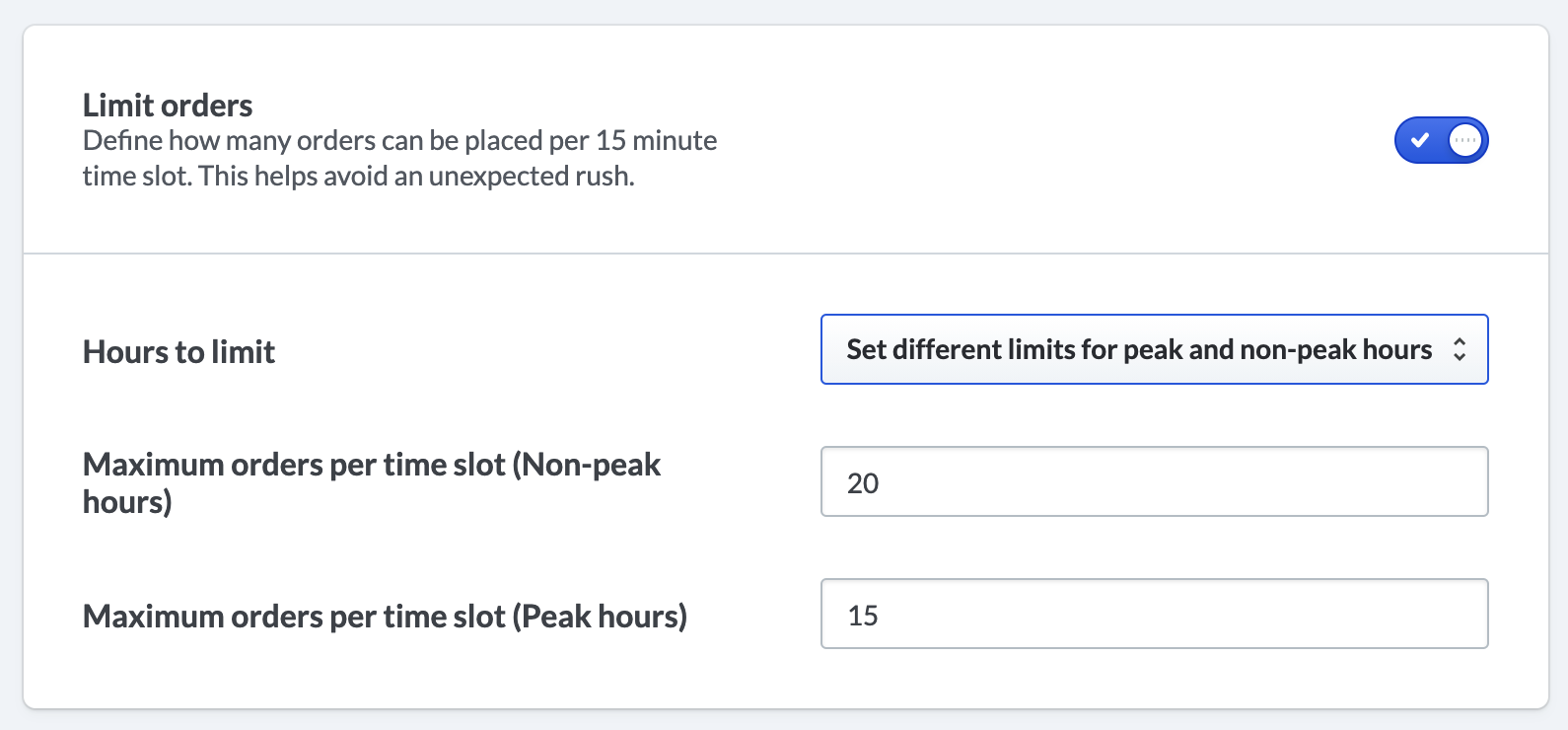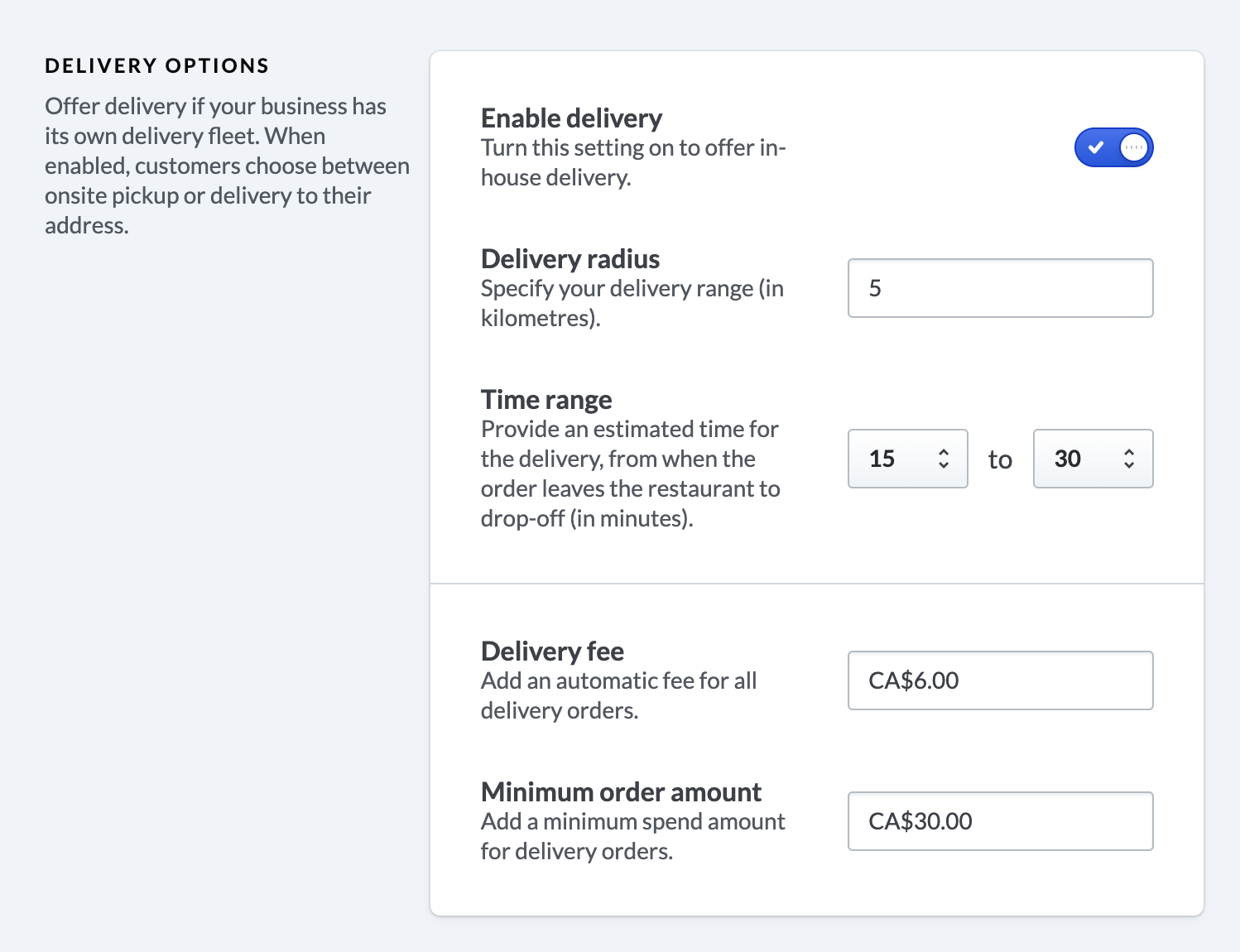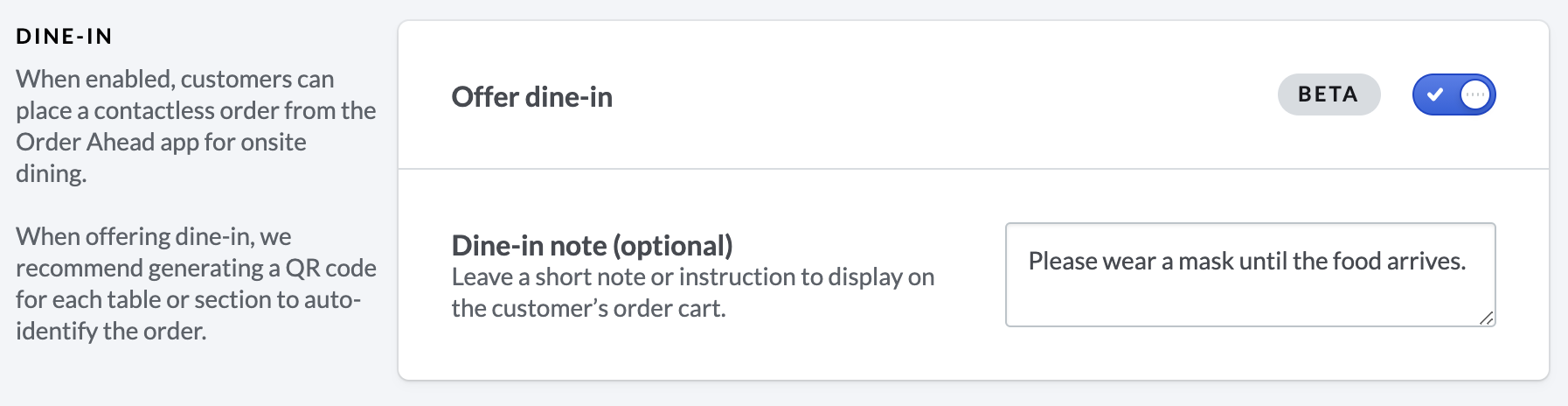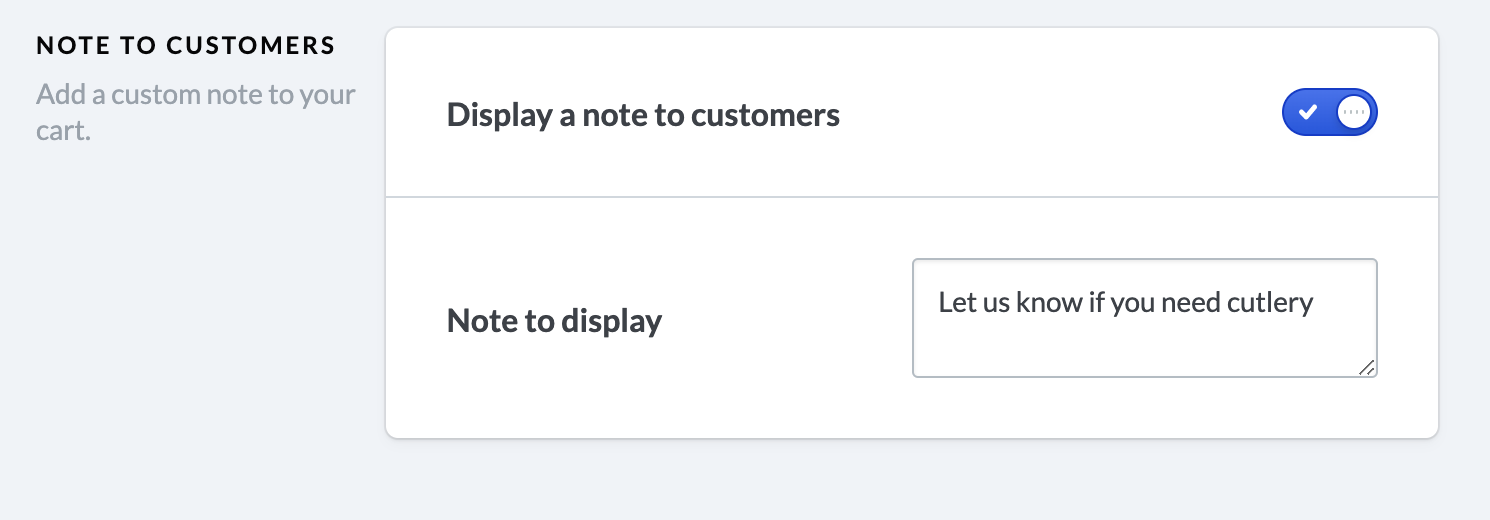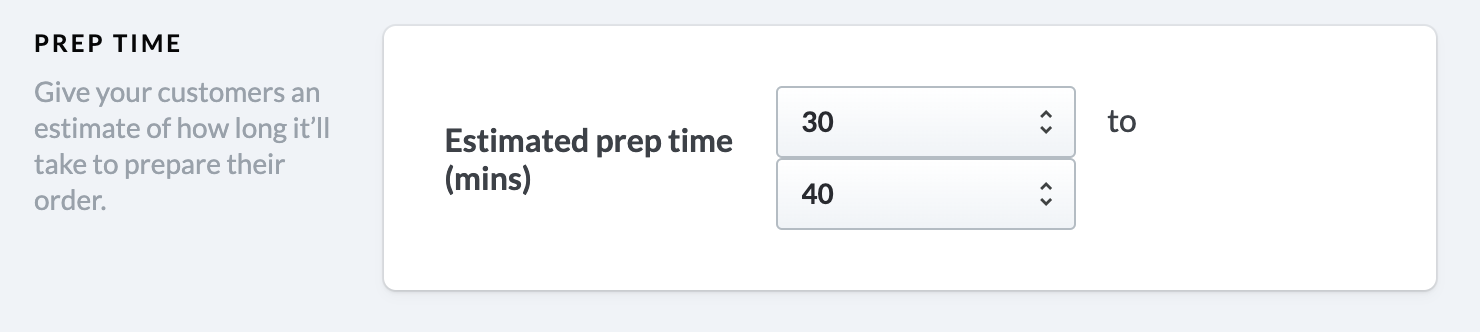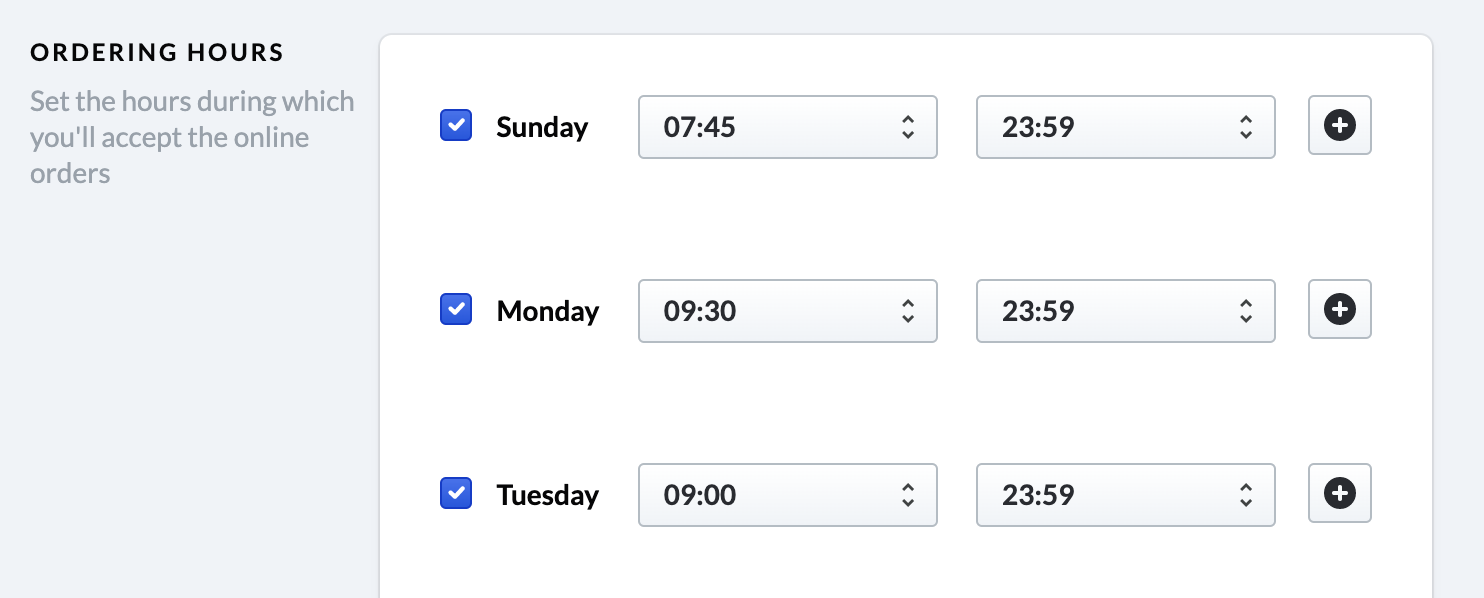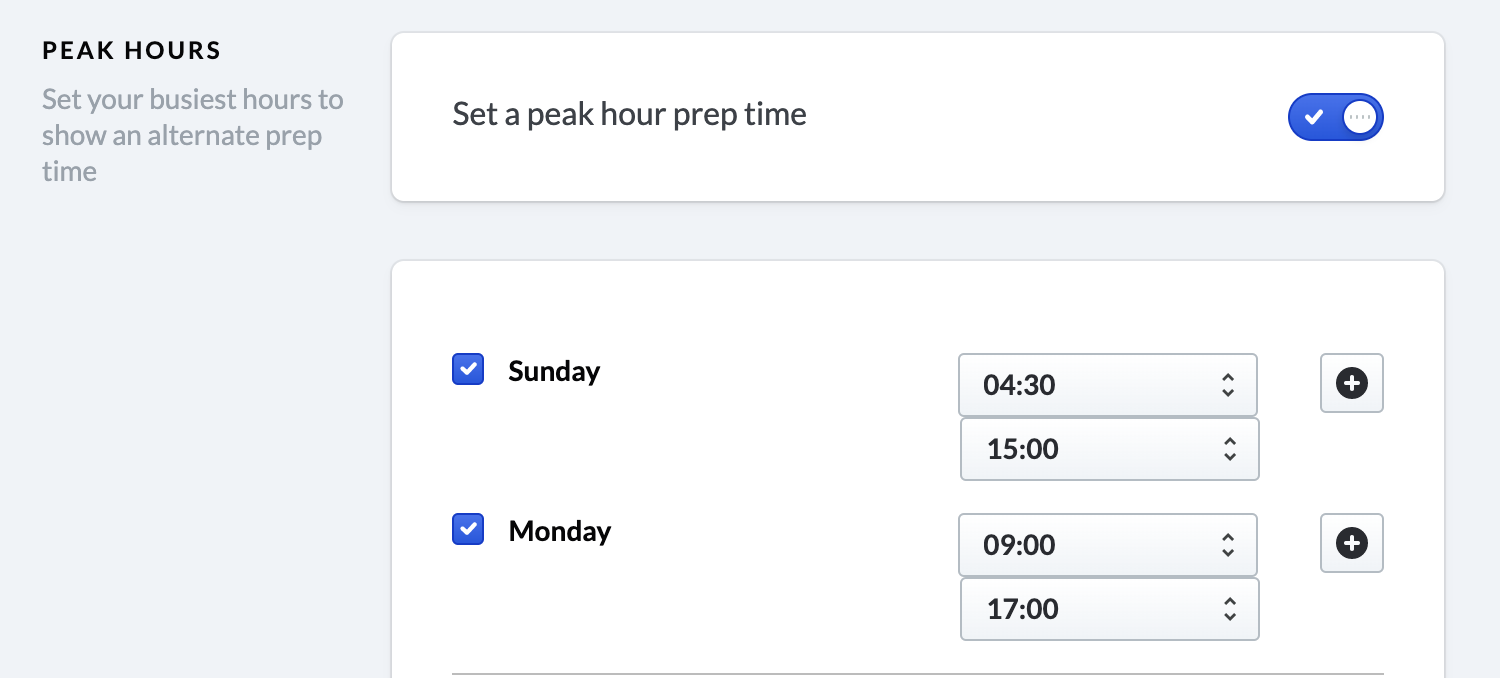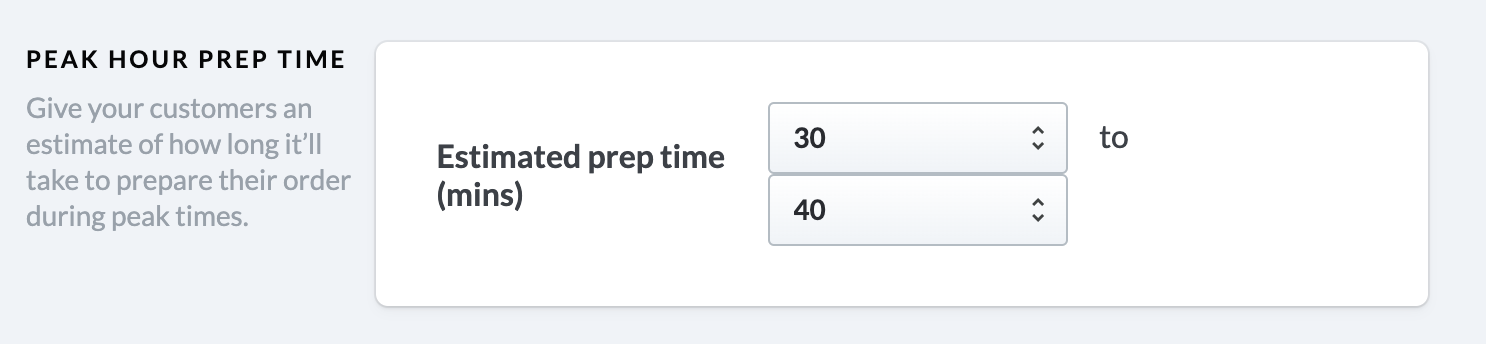Dans cet article
- Page « Établissements »
- État du service de commande
- Détails sur l’établissement
- Paiements
- Types de paiements
- Configuration du menu
- Options de commande
- Options de livraison
- Prise de commande sur place
- Message aux clients
- Temps de préparation
- Heures d’ouverture du service de commande
- Heures de pointe
- Temps de préparation en heure de pointe
- Visibilité de l’établissement
La page « Établissements » de votre arrière-boutique vous permet de définir des paramètres et des renseignements importants pour le fonctionnement de votre application Web Order Ahead, notamment le retrait à l’extérieur sans contact, le service de livraison, les messages personnalisés à l’intention de vos clients et les heures d’ouverture de votre service de commande.
Cet article vous présente la marche à suivre pour configurer les paramètres suivants à partir de la page « Établissements » :
- Page « Établissements »
- État du service de commande
- Détails sur l’établissement
- Paiements
- Types de paiements
- Configuration du menu
- Options de commande
- Options de livraison
- Message aux clients
- Temps de préparation
- Heures d’ouverture du service de commande
- Heures de pointe
- Temps de préparation en heure de pointe
- Visibilité de l’établissement
Page « Établissements »
La page « Établissements » vous présente une vue d’ensemble de votre entreprise dans Order Ahead. Si vous n’avez qu’un seul établissement, vous n’en verrez qu’un seul sur cette page. Si vous avez configuré plusieurs établissements dans Lightspeed Restaurant, ils s’afficheront tous. La page « Établissements » présente les renseignements de chacun de vos établissements qui utilisent Order Ahead : nom, adresse, numéro de téléphone, état et visibilité.
Pour apporter des modifications à un établissement en particulier, sélectionnez son nom dans la page. Le site vous redirigera ensuite vers la page détaillée de cet établissement, où vous pourrez modifier les renseignements ci-dessous.
État du service de commande
Lorsque l’option État du service de commande en ligne est activée, cet établissement accepte les commandes durant les heures d’ouverture du service de commande. Lorsque cette option est désactivée, les commandes sont suspendues. Cette option est pratique si vous êtes en période de pointe et que vous devez suspendre temporairement les commandes en ligne.
Détails sur l’établissement
La section Détails sur l’établissement contient les coordonnées principales de votre établissement. Le nom, l’adresse et le numéro de téléphone proviennent de Restaurant Manager.
Précisez le fuseau horaire de votre établissement en sélectionnant la région et la ville la plus proche.
Paiements
La section Paiements vous permet d’ajuster les paramètres relatifs aux paiements.
La devise dépend des paramètres configurés dans Restaurant Manager. Pour la changer, utilisez le menu déroulant et sélectionnez la devise locale pour cet établissement.
Vos paramètres des taxes proviennent de Restaurant Manager et varient selon votre région. Pour ajuster votre profil fiscal régional, utilisez le menu déroulant et sélectionnez le profil fiscal pour cet établissement. Vous pouvez choisir un profil fiscal canadien (pour certaines provinces), un profil fiscal selon lequel les taxes sont comprises (TVA) ou un profil fiscal selon lequel les taxes sont non comprises (États-Unis). Il est important que vos paramètres des taxes dans Order Ahead correspondent à ceux de Restaurant Manager. Si vous avez des incertitudes, veuillez communiquer avec le Centre d’assistance.
Activez l’option Autoriser les pourboires si vous souhaitez offrir à vos clients la possibilité de laisser un pourboire.
Types de paiements
La section Types de paiements vous permet de choisir la façon dont vos clients pourront payer leur commande.
Si vous voulez permettre à vos clients de payer leurs commandes sur place, activez l’option Permettre le paiement sur place. Lorsque cette option est activée, les clients peuvent choisir de payer leurs commandes en ligne à partir de l’application Web Order Ahead ou en personne lorsqu’ils viendront la récupérer. Veuillez prendre note que l’option de paiement sur place est seulement offerte pour les commandes à retirer ou les commandes sur place (et non pour les livraisons).
Si elles sont offertes à votre établissement, vous pouvez activer les modes de paiement iDEAL et Bancontact pour que vos clients puissent payer par l’intermédiaire de ces services.
Configuration du menu
La section Configuration du menu vous permet de personnaliser l’apparence de votre menu dans votre application Web Order Ahead. L’option Activer le tri des éléments du menu vous permet de choisir l’ordre de présentation des éléments de votre menu : par ordre alphabétique ou par UGS.
Veuillez noter que la modification des éléments de votre menu Order Ahead se fait à partir de Restaurant Manager. Pour en savoir plus sur la création de votre menu, consultez l’article Configuration de votre menu en ligne à partir de Restaurant Manager.
Options de commande
Dans la section Options de commande, vous pouvez préciser des options supplémentaires en ce qui concerne les commandes de vos clients.
Activez l’option Offrir le retrait à l’extérieur sans contact si votre entreprise offre ce service. Si c’est le cas, ajoutez des instructions de retrait à l’extérieur sans contact à afficher dans le panier de commande de votre client.
L’option Activer la prise de commande à l’avance permet à vos clients de choisir le moment auquel ils souhaitent recevoir leur commande. Si vous avez activé l’option de prise de commande à l’avance, précisez si vos clients peuvent commander le jour même ou jusqu’à 7 jours à l’avance.
Vous avez la possibilité de gérer le temps de préparation des commandes prises à l’avance. Pour ce faire, filtrez les heures de commande à l’écran À emporter de Restaurant POS.
Limiter le nombre de commandes
L’option Limiter le nombre de commandes vous permet de définir le nombre maximal de commandes en ligne pouvant être passées par tranche de 15 minutes. Cette option est pratique pour vous aider à éviter les vagues de commande inattendues. Afin de limiter le nombre de commandes entrantes, activez l’option Limiter le nombre de commandes dans la section Options de commande. Une fois l’option activée, vous pourrez préciser les heures d’ouverture visées.
Heures visées : Vous pouvez préciser les heures d’ouverture durant lesquelles le paramètre visant à limiter le nombre de commandes s’applique. Les options du menu déroulant sont les suivantes :
- Établir une limite valable à toute heure : Vous pouvez choisir cette option pour restreindre le nombre de commandes tout au long des heures d’ouverture. Utilisez le champ suivant pour déterminer le nombre maximal de commandes acceptées à toute heure.
- Établir une limite en heures de pointe : Vous pouvez sélectionner cette option pour limiter le nombre de commandes seulement durant les heures de pointe. Afin de limiter le nombre de commandes durant les heures de pointe, vous devrez activer les heures de pointe. Utilisez le champ suivant pour déterminer le nombre maximal de commandes acceptées durant les heures de pointe.
- Établir une limite différente en heures de pointe et en heures creuses : Vous pouvez sélectionner cette option pour configurer un nombre de commandes maximal différent pour les heures de pointe et les heures d’ouverture habituelles. Utilisez le champ suivant pour préciser le nombre maximal de commandes acceptées durant les heures de pointe et les heures creuses. Afin de limiter le nombre de commandes durant les heures de pointe, vous devrez activer les heures de pointe.
Options de livraison
Le paramètre Offrir un service de livraison vous permet de proposer des options supplémentaires à vos clients pour passer leur commande. Activez-le seulement si votre entreprise dispose de son propre service de livraison. En d’autres termes, ce paramètre prend en charge la livraison à domicile et vous évite de devoir recourir à une intégration de livraison. Lorsqu’il est activé, les clients peuvent choisir entre le retrait sur place ou la livraison à domicile au moment de passer une commande à partir de votre menu Order Ahead.
Si vous activez la livraison pour votre menu Order Ahead, assurez-vous de préciser également les paramètres suivants :
- Rayon de livraison : Indiquez le rayon (en milles ou en kilomètres, selon votre région) dans lequel votre entreprise effectue la livraison. Les clients qui résident en dehors de ce rayon ne pourront pas passer de commandes.
- Délai de livraison : Estimez le temps que prend généralement une livraison, à partir du moment où la commande quitte le restaurant jusqu’à la livraison chez le client. Ce paramètre permet de fournir au client une estimation du délai de livraison de sa commande, ainsi que d’autres facteurs comme le temps de préparation ou les heures de pointe.
- Frais de livraison : Ajoutez un montant qui sera automatiquement ajouté aux commandes de livraison. Cette option est pratique si vous voulez compenser les coûts de livraison.
- Montant minimum de commande : Indiquez le montant minimum que votre entreprise accepte pour les commandes de livraison. Ce paramètre permet de vous assurer que les commandes de livraison sont profitables et que la livraison ne génère pas seulement des coûts.
Prise de commande sur place
Saviez-vous qu’avec Order Ahead, vous pouvez offrir une option de retrait, de livraison et de commande sur place ? Eh oui ! Si vous pouvez accueillir les clients dans votre restaurant, assurez-vous d’avoir activé l’option Offrir la prise de commande sur place pour permettre des commandes sans contact. Lorsqu’elle est activée, cette option permet aux clients de commander à partir de l’application Web Order Ahead et de préciser s’ils veulent récupérer leur commande, faire livrer (si l’option est activée) ou manger sur place.
Si vous offrez la prise de commande sur place, nous vous recommandons d’utiliser le générateur de code QR d’Order Ahead. À partir de la page du générateur de code QR dans l’arrière-boutique, vous pouvez créer des codes QR et les imprimer pour en faire des affiches de table ou du matériel promotionnel. Lorsque les clients scanneront le code QR avec leur téléphone, ils seront redirigés vers votre application Web Order Ahead pour les commandes en ligne.
Le commentaire relatif à la commande sur place vous permet de fournir des instructions personnalisées à afficher dans le panier de commande des clients (par exemple, « Nous serons bientôt à vous ! » ou « Veuillez garder votre masque en attendant la commande. »). Ce commentaire peut servir d’instruction pratique pour votre propre environnement de commande sur place.
Pour le moment, Order Ahead ne vous permet pas de porter des commandes au compte des clients. Si vos clients souhaitent faire plusieurs commandes durant une même visite, ils devront effectuer chacune des commandes (y compris le paiement de celles-ci) dans Order Ahead.
Message aux clients
Activez l’option Afficher un message à l’intention des clients si vous voulez laisser un message personnalisé à vos clients, par exemple « Dites-nous si vous ne voulez pas d’ustensiles. ». Si l’option est activée, saisissez un message personnalisé dans le champ Message à afficher. Vos clients pourront voir votre message et ajouter un commentaire personnalisé à leur commande.
Temps de préparation
Les menus déroulants Temps de préparation estimé (en minutes) vous permettent d’indiquer à vos clients le délai de préparation approximatif des commandes.
Heures d’ouverture du service de commande
C’est dans cette section que vous indiquez les périodes au cours desquelles votre restaurant accepte les commandes en ligne. Vous pouvez indiquer les heures de prise de commande pour chacun des jours de la semaine, et il est possible d’ajouter plus d’une période par jour. Les heures que vous indiquez dans cette section s’affichent automatiquement dans votre application mobile Order Ahead. Vous pouvez donc les modifier à votre guise.
Heures de pointe
Vous pouvez indiquer à vos clients le temps de préparation à prévoir en période de pointe. Pour ce faire, sélectionnez l’option Fixer un temps de préparation en heure de pointe, puis sélectionnez les périodes les plus occupées de votre semaine. Ensuite, précisez le temps de préparation dans la section Temps de préparation en heure de pointe.
Temps de préparation en heure de pointe
Si vous avez sélectionné l’option Fixer un temps de préparation en heure de pointe, vous pouvez préciser le délai de préparation à prévoir (en minutes) dans le champ Temps de préparation estimé.
Visibilité de l’établissement
Cette section vous permet de déterminer si vos clients peuvent voir ou non votre établissement. Pour rendre votre établissement visible, activez l’option Visibilité de l’établissement. Si vous ne voulez pas que vos clients puissent voir votre établissement, désactivez cette option.
Prochaines étapes
- Si vous commencez avec Order Ahead, assurez-vous d’avoir lié un compte Stripe pour le traitement des paiements. Pour en savoir plus, consultez l’article Configuration de la passerelle de paiement Stripe.
- Choisissez un logo, une bannière et une palette de couleurs pour votre application Web Order Ahead. Pour en savoir plus, consultez l’article Ajout d’un logo ou d’une bannière.
- Modifiez votre mot de passe ou le nom d’entreprise qui s’affiche dans votre application Web Order Ahead. Pour en savoir plus, consultez l’article Modification des paramètres de compte.
- Vous avez terminé de configurer votre compte ? Annoncez à vos clients que votre restaurant prend les commandes en ligne. Pour en savoir plus, consultez l’article Promotion d’un menu Order Ahead en ligne.